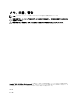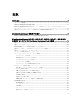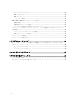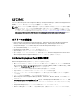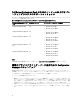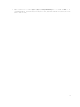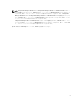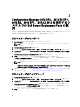Users Guide
2
Configuration Manager を使用する前に
Configuration Manager の使用を開始する前に、次の作業を行うようにしてください。
• Dell Deployment ToolKit(DTK)ユーティリティと Windows PE ドライバの削除 オプションを使用して DSDP
をアップグレードする場合、または DSDP を初めてインストールする場合は、DTK パッケージをインポー
トします。
メモ: DTK パッケージのインストールは、Configuration Manager サイトのサーバーからのみ行うこと
ができ、管理コンソールからは行えません。
Configuration Manager 2012 SP2、2012 R2 SP1、2012 R2、2012 SP1、または 2012 向けの DTK パッケージのイン
ポートに関する詳細については、「DTK パッケージのインポート」を参照してください。
• 適切なパッケージを Configuration Manager 配布ポイントに配布し、それらをアップデートします。配布ポ
イントのアップデート 操作を行うと、インストールした Dell Server Deployment Pack のすべてのパッケー
ジが各配布ポイント上で確実にアップデートされます。配布操作は、クライアントシステムによる配布ポ
イントへのアクセスのために、ポイント上でそれらのパッケージが使用可能であることを確認します。配
布ポイントを追加するには、Configuration Manager の『
オンラインヘルプ
』を参照してください。
Dell Server Deployment Pack は、典型的なサーバー展開を行うため、各種ウィザードに対して統合された起動
ポイントを提供します。各ウィザードに順次アクセスするには、オペレーティングシステム展開 ノードを右
クリックし、Dell PowerEdge サーバー展開 を選択します。Configuration Manager 用 DSDP を使用して、次のタ
スクを実行できます。
• Dell Deployment ToolKit(DTK)のインポート
• サーバー展開のための Dell ブートイメージの作成
• 『Dell
Systems Management』DVD を使用した Dell ドライバパッケージのインポート
• オペレーティングシステム展開のタスクシーケンスの作成
メモ: Configuration Manager コンソールは常に管理者権限を使用して起動します。
Dell Server Deployment Pack のための推奨 Dell Deployment
Toolkit バージョン
DTK バージョン 5.0 の DSDP は、次の Configuration Manager バージョンをサポートします。
• Configuration Manager 2012 SP2
• Configuration Manager 2012 R2 SP1
• Configuration Manager 2012 R2
• Configuration Manager 2012 SP1
• Configuration Manager 2012
8